Yazar:
Eric Farmer
Yaratılış Tarihi:
8 Mart 2021
Güncelleme Tarihi:
1 Temmuz 2024
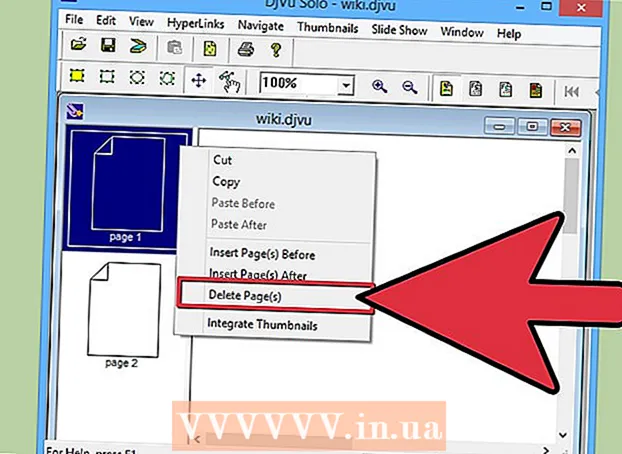
İçerik
- adımlar
- Bölüm 1/3: Program nasıl kurulur
- Bölüm 2/3: Bir DjVu Dosyası Nasıl Görüntülenir
- Bölüm 3/3: DjVu Dosyaları Nasıl Oluşturulur ve Düzenlenir
DjVu dosya formatı (déjà vu olarak telaffuz edilir), görüntülerin ciddi kalite kaybı olmaksızın tek bir dosyaya sıkıştırıldığı PDF benzeri bir belge formatıdır. DjVu dosyalarını görüntülemek için bilgisayarınızda kurulu özel bir ücretsiz programa ihtiyacınız vardır.
adımlar
Bölüm 1/3: Program nasıl kurulur
 1 Programın nasıl çalıştığını anlayın. DjVu dosyası, PDF'ye benzer bir belge formatıdır. Bu dosyaları açmak için özel bir yazılım gereklidir. Bir DjVu dosyasını açmanın bir yolu, bir web tarayıcısına, DjVu dosyalarının bir tarayıcı penceresinde görüntülenmesini sağlayan bir eklenti yüklemektir. Eklenti ile aynı yükleyicide bulunan bağımsız bir programı kullanmak da mümkündür.
1 Programın nasıl çalıştığını anlayın. DjVu dosyası, PDF'ye benzer bir belge formatıdır. Bu dosyaları açmak için özel bir yazılım gereklidir. Bir DjVu dosyasını açmanın bir yolu, bir web tarayıcısına, DjVu dosyalarının bir tarayıcı penceresinde görüntülenmesini sağlayan bir eklenti yüklemektir. Eklenti ile aynı yükleyicide bulunan bağımsız bir programı kullanmak da mümkündür.  2 siteyi aç cuminas.jp/downloads/download/?pid=1 tarayıcıda. Bu bir Japon sitesidir, ancak talimatlar İngilizce'dir.
2 siteyi aç cuminas.jp/downloads/download/?pid=1 tarayıcıda. Bu bir Japon sitesidir, ancak talimatlar İngilizce'dir.  3 Sayfanın üst kısmındaki menüden işletim sisteminizi seçin. Bu, sisteminizle uyumlu kurulum dosyasını indirecektir (önce sisteminizin bitliğini kontrol edin).
3 Sayfanın üst kısmındaki menüden işletim sisteminizi seçin. Bu, sisteminizle uyumlu kurulum dosyasını indirecektir (önce sisteminizin bitliğini kontrol edin).  4 Üç açılır menünün altındaki 次 へ düğmesine tıklayın.
4 Üç açılır menünün altındaki 次 へ düğmesine tıklayın. 5 Sözleşmeyi kabul etmek için 同意 し て ダ ウ ン ロ ー ド düğmesini tıklayın. Kurulum dosyası indirilmeye başlayacaktır.
5 Sözleşmeyi kabul etmek için 同意 し て ダ ウ ン ロ ー ド düğmesini tıklayın. Kurulum dosyası indirilmeye başlayacaktır.  6 Yükleyiciyi çalıştırın ve ekrandaki talimatları izleyin. Çoğu kullanıcı varsayılan ayarları değiştirmeden bırakabilir ve kötü amaçlı yazılım yüklenmez.
6 Yükleyiciyi çalıştırın ve ekrandaki talimatları izleyin. Çoğu kullanıcı varsayılan ayarları değiştirmeden bırakabilir ve kötü amaçlı yazılım yüklenmez.
Bölüm 2/3: Bir DjVu Dosyası Nasıl Görüntülenir
 1 DjVu dosyasına çift tıklayın. Yüklü programda otomatik olarak açılacaktır.
1 DjVu dosyasına çift tıklayın. Yüklü programda otomatik olarak açılacaktır.  2 Belgeyi gözden geçirin. Yüklenen program çoğu belge görüntüleyici gibi çalışır. İçinde sayfalar arasında gezinebilir, ölçeği değiştirebilir, yazdırabilir vb.
2 Belgeyi gözden geçirin. Yüklenen program çoğu belge görüntüleyici gibi çalışır. İçinde sayfalar arasında gezinebilir, ölçeği değiştirebilir, yazdırabilir vb. - DjVu dosyaları bir program veya eklenti kullanılarak düzenlenemez. Bir DjVu dosyasının nasıl düzenleneceğine ilişkin talimatlar için sonraki bölüme bakın.
 3 Belgenin bölümlerini kopyalayıp yapıştırın. Seçim > Bölge Seç'e tıklayın. Şimdi belgenin istenen alanı etrafında bir çerçeve oluşturun.
3 Belgenin bölümlerini kopyalayıp yapıştırın. Seçim > Bölge Seç'e tıklayın. Şimdi belgenin istenen alanı etrafında bir çerçeve oluşturun. - Seç > Kopyala'yı tıklayarak seçimi kopyalayın. Ayrıca tıklayabilirsiniz Ctrl+C (Windows) veya ⌘ Komutanım+C (Mac).
- Kopyalanan metni başka bir belgeye yapıştırın. Metin, belgeye PNG görüntüsü olarak eklenecektir.
 4 DjVu dosyasını bir web tarayıcısında açın. Kurulum dosyasını çalıştırdığınızda, program ve eklenti yüklenecektir (Google Chrome hariç tüm desteklenen tarayıcılarda). Eklenti, programla neredeyse aynı işlevselliğe sahiptir.
4 DjVu dosyasını bir web tarayıcısında açın. Kurulum dosyasını çalıştırdığınızda, program ve eklenti yüklenecektir (Google Chrome hariç tüm desteklenen tarayıcılarda). Eklenti, programla neredeyse aynı işlevselliğe sahiptir. - DjVu dosyasını tarayıcı pencerenize sürükleyin. Muhtemelen DjVu eklentisini çalıştırmanız istenecektir. Alternatif olarak, DjVu dosyasına sağ tıklayabilir, Birlikte Aç'a tıklayabilir ve ardından program listesinden bir tarayıcı seçebilirsiniz.
Bölüm 3/3: DjVu Dosyaları Nasıl Oluşturulur ve Düzenlenir
 1 DjVu Solo'yu indirin. Bu, resimlerden (bir kitabın taranmış sayfaları, belge vb.) DjVu dosyaları oluşturabileceğiniz ücretsiz bir programdır.
1 DjVu Solo'yu indirin. Bu, resimlerden (bir kitabın taranmış sayfaları, belge vb.) DjVu dosyaları oluşturabileceğiniz ücretsiz bir programdır. - Web sitesinde DjVu Solo'yu indirin djvu.org/resources/ Daha fazla bilgi için Eski (ancak kullanışlı) bölümüne bakın.
 2 İndirilen yükleyiciyi çalıştırın. Çoğu kullanıcı varsayılan ayarları değiştirmeden bırakabilir ve kötü amaçlı yazılım yüklenmez.
2 İndirilen yükleyiciyi çalıştırın. Çoğu kullanıcı varsayılan ayarları değiştirmeden bırakabilir ve kötü amaçlı yazılım yüklenmez.  3 DjVu Solo'yu başlatın. Bu program Başlat menüsünde bulunur; değilse, bilgisayarınızda arayın.
3 DjVu Solo'yu başlatın. Bu program Başlat menüsünde bulunur; değilse, bilgisayarınızda arayın.  4 İlk resmi ekleyin. DjVu Solo penceresine sürükleyip bırakın veya tarayıcıdan bir görüntü almak için “Tara” düğmesine tıklayın.
4 İlk resmi ekleyin. DjVu Solo penceresine sürükleyip bırakın veya tarayıcıdan bir görüntü almak için “Tara” düğmesine tıklayın.  5 Başka bir resim ekleyin. Bunu yapmak için küçük resme sağ tıklayın ve menüden "Sayfa(lar)ı Sonra Ekle"yi seçin. Dosya türü menüsünü açın ve “Desteklenen Tüm Görüntü Dosyaları”nı seçin. Aynı anda birden fazla resim ekleyebilirsiniz.
5 Başka bir resim ekleyin. Bunu yapmak için küçük resme sağ tıklayın ve menüden "Sayfa(lar)ı Sonra Ekle"yi seçin. Dosya türü menüsünü açın ve “Desteklenen Tüm Görüntü Dosyaları”nı seçin. Aynı anda birden fazla resim ekleyebilirsiniz.  6 Sayfaları yeniden düzenleyin. Sayfa sırasını yeniden düzenlemek için ilgili küçük resimleri sürükleyin.
6 Sayfaları yeniden düzenleyin. Sayfa sırasını yeniden düzenlemek için ilgili küçük resimleri sürükleyin.  7 Bir DjVu dosyası oluşturun. Bunu yapmak için Dosya> DjVu Olarak Kodla'yı tıklayın. DjVu dosyasını bir web sayfasında barındırmayacaksanız, Paketlenmiş'i seçin.
7 Bir DjVu dosyası oluşturun. Bunu yapmak için Dosya> DjVu Olarak Kodla'yı tıklayın. DjVu dosyasını bir web sayfasında barındırmayacaksanız, Paketlenmiş'i seçin.  8 Mevcut DjVu dosyasını düzenleyin. Bunu yapmak için DjVu Solo'da açın ve ardından değişiklikler yapın, sayfaları silin veya ekleyin:
8 Mevcut DjVu dosyasını düzenleyin. Bunu yapmak için DjVu Solo'da açın ve ardından değişiklikler yapın, sayfaları silin veya ekleyin: - DjVu dosyasını DjVu Solo'da açın;
- bir sayfayı sil - silmek istediğiniz sayfanın küçük resmine sağ tıklayın ve menüden “Sil”i seçin;
- yeni bir sayfa ekleyin - küçük resme sağ tıklayın ve menüden Sayfa(lar)ı Sonraya Ekle veya Sayfa(lar)ı Önceye Ekle'yi seçin. Ardından bilgisayarınızda istediğiniz görüntüleri bulun.
- Sayfaları yeniden düzenlemek için küçük resimleri sürükleyin.



